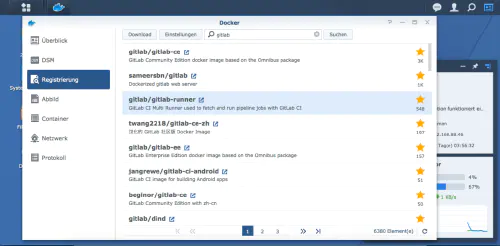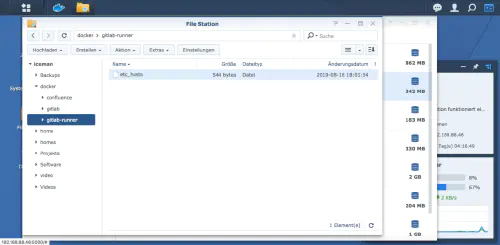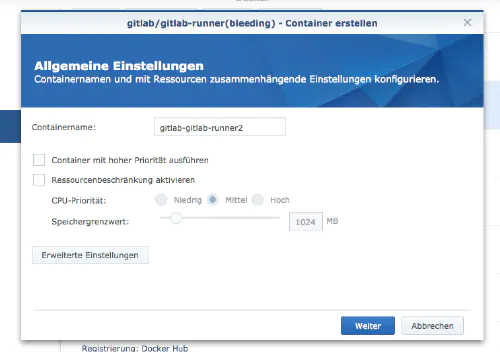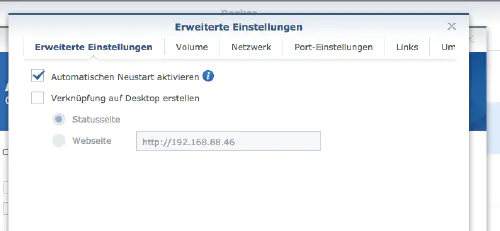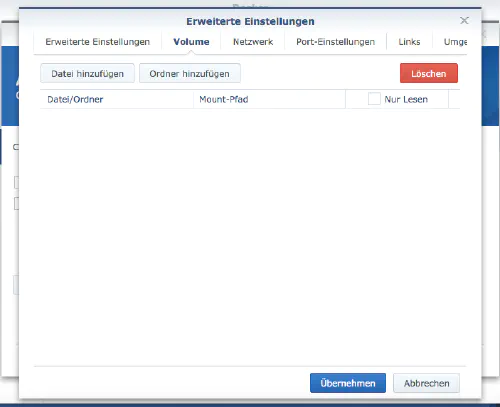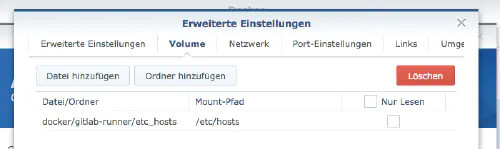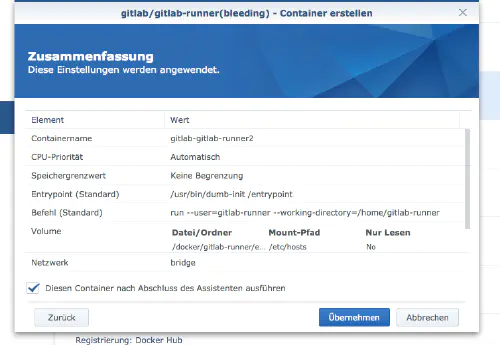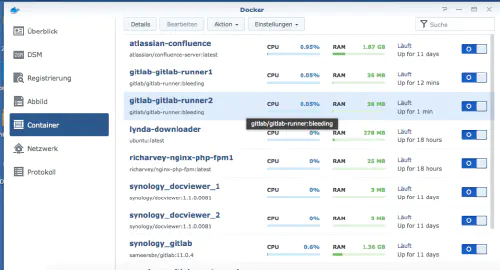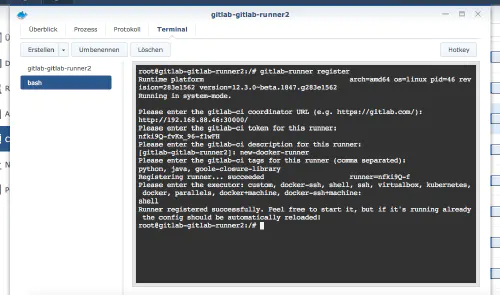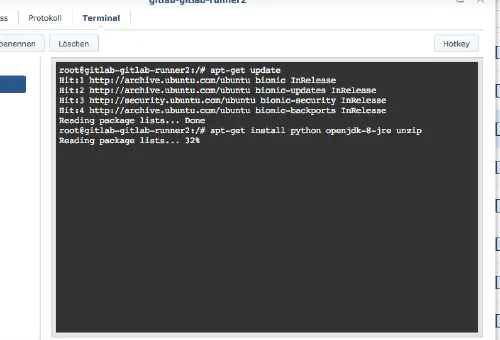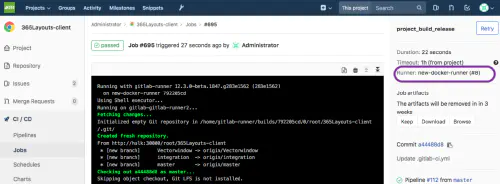Πώς μπορώ να εγκαταστήσω ένα Gitlab runner ως δοχείο Docker στο Synology NAS μου;
Βήμα 1: Αναζήτηση εικόνας Docker
Κάνω κλικ στην καρτέλα “Registration” στο παράθυρο Synology Docker και αναζητώ το Gitlab. Επιλέγω την εικόνα Docker “gitlab/gitlab-runner” και στη συνέχεια επιλέγω την ετικέτα “bleeding”.
Βήμα 2: Θέστε την εικόνα σε λειτουργία:
Πρόβλημα οικοδεσποτών
Το synology-gitlab-insterlation μου αναγνωρίζεται πάντα μόνο με το όνομα κεντρικού υπολογιστή. Δεδομένου ότι πήρα το αρχικό πακέτο Synology Gitlab από το κέντρο πακέτων, αυτή η συμπεριφορά δεν μπορεί να αλλάξει εκ των υστέρων. Ως λύση, μπορώ να συμπεριλάβω το δικό μου αρχείο hosts. Εδώ μπορείτε να δείτε ότι το όνομα κεντρικού υπολογιστή “peter” ανήκει στη διεύθυνση IP Nas 192.168.12.42.
127.0.0.1 localhost
::1 localhost ip6-localhost ip6-loopback
fe00::0 ip6-localnet
ff00::0 ip6-mcastprefix
ff02::1 ip6-allnodes
ff02::2 ip6-allrouters
192.168.12.42 peter
Αυτό το αρχείο αποθηκεύεται απλώς στο NAS Synology.
Βήμα 3: Ρύθμιση του GitLab Runner
Κάνω κλικ στην εικόνα του Runner μου:
Ενεργοποιώ τη ρύθμιση “Ενεργοποίηση αυτόματης επανεκκίνησης”:
Στη συνέχεια, κάνω κλικ στην επιλογή “Ρυθμίσεις για προχωρημένους” και επιλέγω την καρτέλα “Τόμος”:
Κάνω κλικ στο Add file και συμπεριλαμβάνω το αρχείο hosts μέσω της διαδρομής “/etc/hosts”. Αυτό το βήμα είναι απαραίτητο μόνο εάν τα ονόματα κεντρικών υπολογιστών δεν μπορούν να επιλυθούν.
Αποδέχομαι τις ρυθμίσεις και κάνω κλικ στο next.
Τώρα βρίσκω την αρχικοποιημένη εικόνα κάτω από το Container:
Επιλέγω το δοχείο (gitlab-gitlab-runner2 για μένα) και κάνω κλικ στο “Details”. Στη συνέχεια, κάνω κλικ στην καρτέλα “Terminal” και δημιουργώ μια νέα συνεδρία bash. Εδώ πληκτρολογώ την εντολή “gitlab-runner register”. Για την εγγραφή, χρειάζομαι πληροφορίες που μπορώ να βρω στην εγκατάσταση του GitLab στη διεύθυνση http://gitlab-adresse:port/admin/runners.
Αν χρειάζεστε περισσότερα πακέτα, μπορείτε να τα εγκαταστήσετε μέσω του “apt-get update” και στη συνέχεια του “apt-get install python …”.
Μετά από αυτό μπορώ να συμπεριλάβω τον δρομέα στα έργα μου και να τον χρησιμοποιήσω: